Bingung? Ini Cara Gampang Pindah Foto Facebook ke Album Lain!
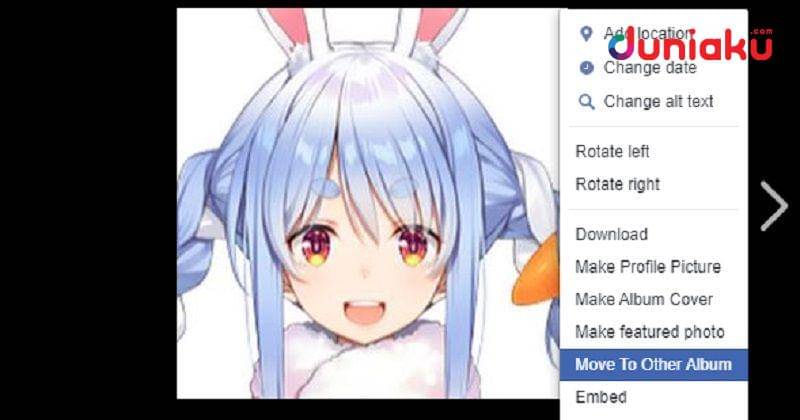
Jadi, kamu baru saja mengunggah banyak foto lucu kamu di Facebook, tapi salah satunya salah masuk album? Atau kamu tadinya asal pos, tapi kemudian pingin masukin album? Ini dia solusi gampang pindah foto Facebook ke album lain dalam tiga langkah singkat!
1. Pakai versi desktop!
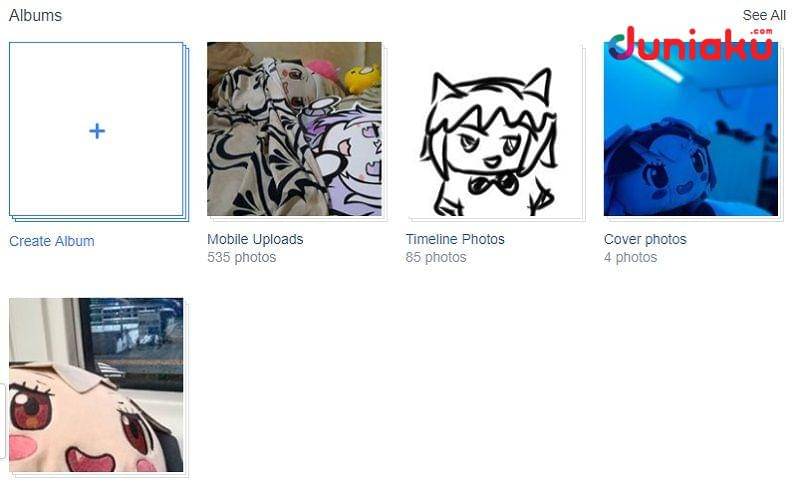
Soal pindah-pindah foto, lebih mudah kalau kamu membuka versi browser dari Facebook ketimbang aplikasi mobile-nya. Jadi, akses facebook.com melalui browser kamu dan kalau tidak sempat di PC, akses di browser ponsel kamu dengan menyalakan desktop mode!
Masuk profil kamu atau page kamu dan buka di bagian foto/photos. Di versi desktop, kamu akan melihat kumpulan album seperti di atas dan selamat mencari foto kamu yang salah unggah, atau buat album baru yang bakal jadi lokasi baru fotomu!
2. Buka fotonya dulu!
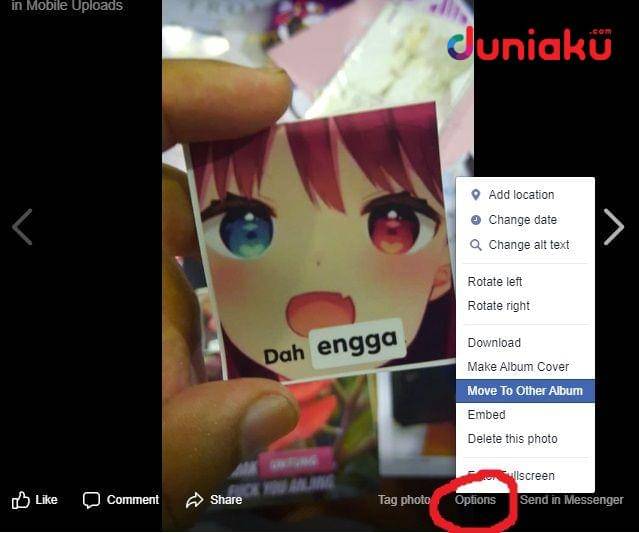
Setelah membuka album foto yang dituju, tentu saja pilih dulu foto yang ingin kamu pindahkan. Setidaknya, menu versi desktop kamu akan muncul seperti di atas. Sekali lagi, kamu harus menggunakan browser untuk dapat mengakses menu ini!
Setelah itu, pilih options yang akan muncul dalam foto kamu, lalu pilih opsi move to other album/pindahkan ke album lain. Nah, setelah itu tinggal satu lagi langkah terakhir yang harus kamu lakukan sebelum memastikan fotomu sudah pindah!
3. Siapkan albumnya!
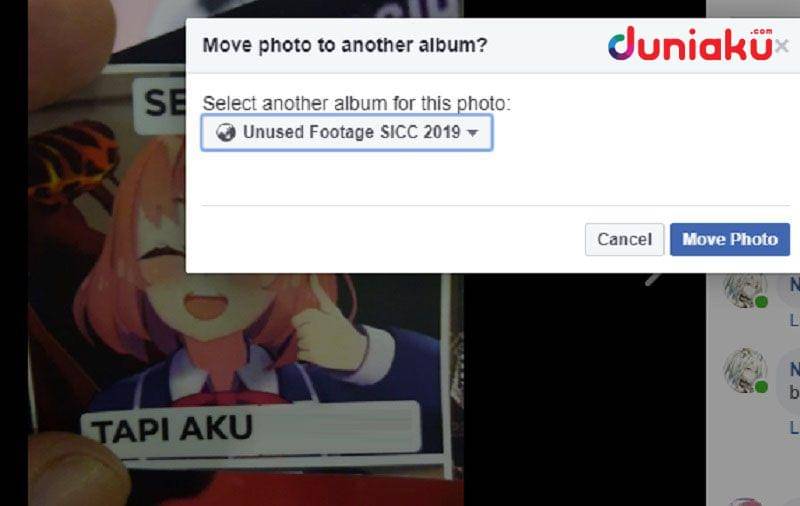
Menu seperti gambar di atas akan muncul setelah kamu memilih opsi pindah ke album lain di poin nomor 2. Nah, kalau kamu lupa membuat album baru, kamu bisa memilih opsi create album/buat album setelah mengklik daftar pilihan album yang bisa kamu tempati!
Nah, setelah memilih tempat, pilih move photo dan cek lagi di album lokasi penyimpananmu. Voila! Sekarang foto yang salah tempat ini kini sudah pindah ke album yang tepat dalam tiga langkah gampang ini!
Mudah, bukan? Atau punya solusi yang tidak kalah kreatifnya? Sampaikan opinimu melalui kolom komentar di bawah ini!














































